Ampliar imagens e fotografias pode ser um desafio. Felizmente, existe atualmente uma variedade de ferramentas que utilizam a inteligência artificial (IA ) para aumentar a qualidade das imagens. Neste guia, apresento-lhe os melhores programas gratuitos e pagos e mostro-lhe como utilizá-los eficazmente para obter resultados impressionantes.
Principais conclusões
A ingestão de imagens através de IA pode melhorar significativamente a qualidade. Duas das melhores ferramentas são o "Upscale" (gratuito) e o "Topaz Gigapixel AI" (pago). O Upscale oferece uma interface de utilizador simples com resultados rápidos, enquanto o Topaz excede todos os padrões no seu desempenho qualitativo. Nas secções seguintes, analisarei os programas em pormenor e fornecerei um guia passo-a-passo sobre como utilizá-los.
Guia passo a passo
Passo 1: Escolher a ferramenta
Em primeiro lugar, é necessário decidir qual das duas ferramentas acima mencionadas pretende utilizar. Para imagens grandes, o Upscale é uma escolha prática, enquanto o Topaz Gigapixel AI é ideal para mais pormenores.
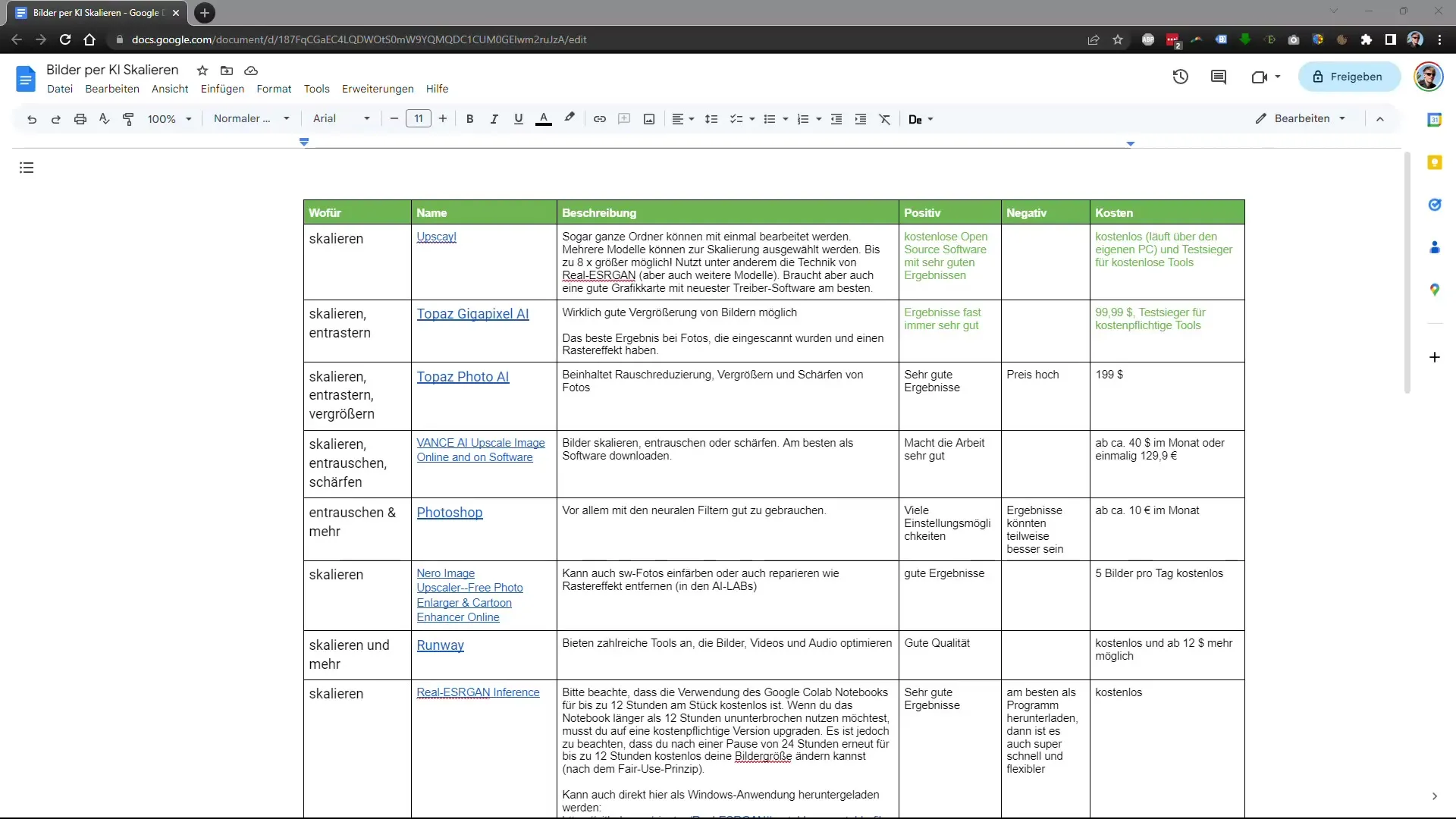
Passo 2: Descarregar e instalar
Depois de ter escolhido o Topaz Gigapixel AI, descarregue o software a partir do sítio Web oficial e instale-o. Para o Upscale, basta visitar o sítio Web, uma vez que se trata de uma ferramenta online.
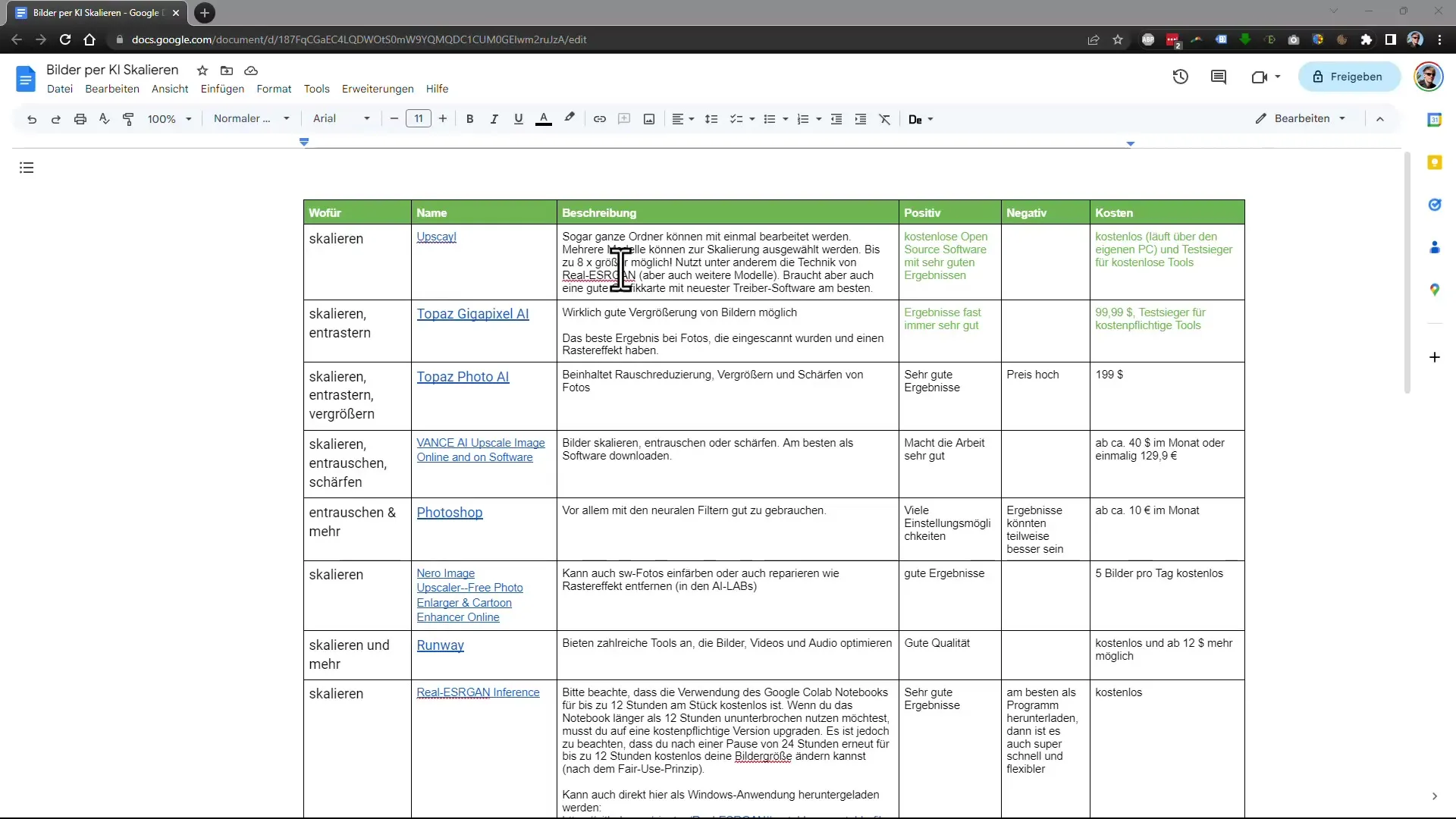
Passo 3: Preparar uma imagem
Antes de iniciar o upscaling, deve selecionar uma imagem. Certifique-se de que o ficheiro não é demasiado pequeno, pois isso pode afetar o resultado. Recomendo que utilize uma imagem de baixa resolução para testar.
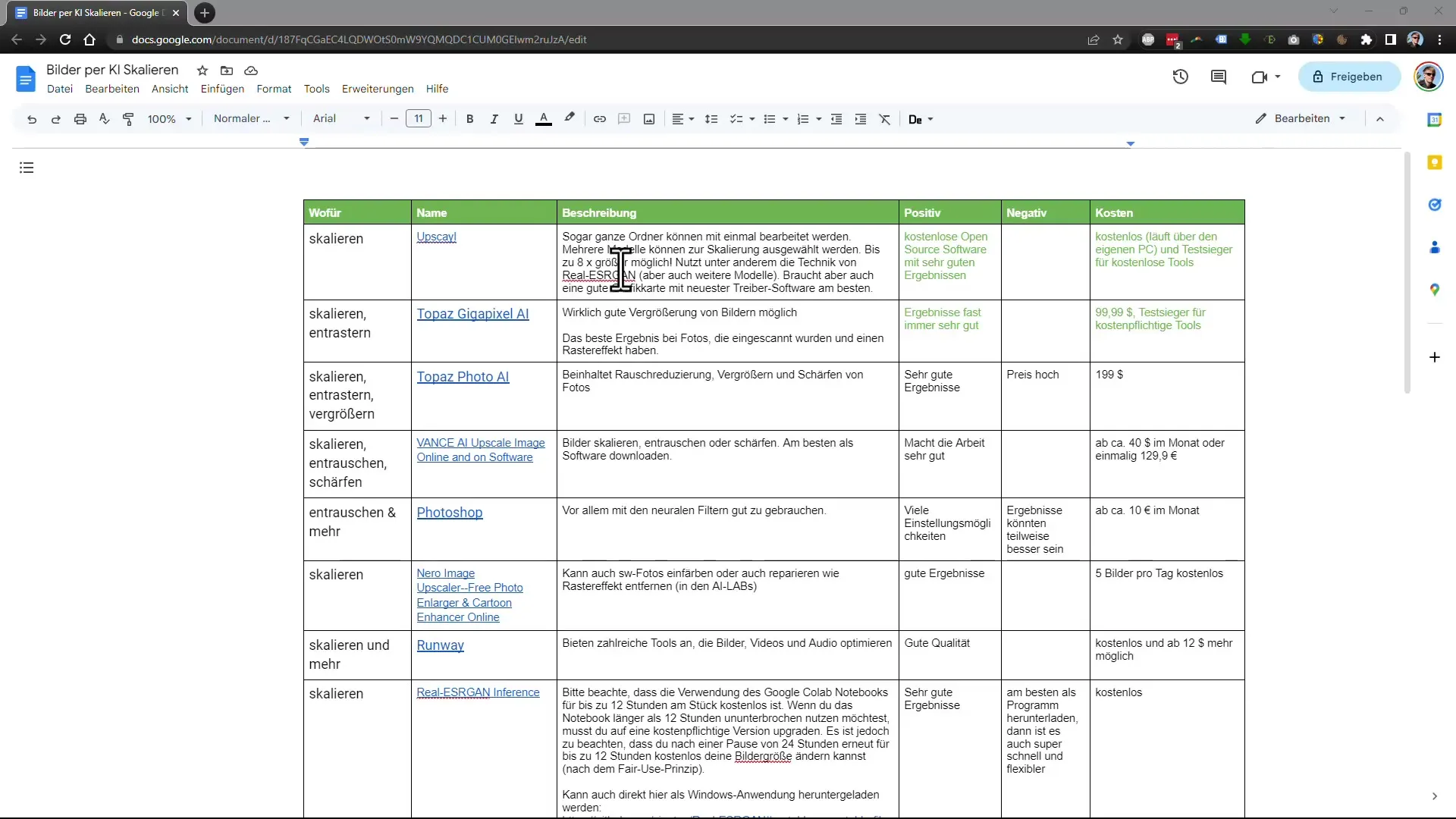
Passo 4: Carregar imagem
Carregue a imagem selecionada para a ferramenta. Com o Upscale, isto é feito diretamente através do website, enquanto que com o Topaz Gigapixel AI pode arrastar e largar o ficheiro de imagem no programa.
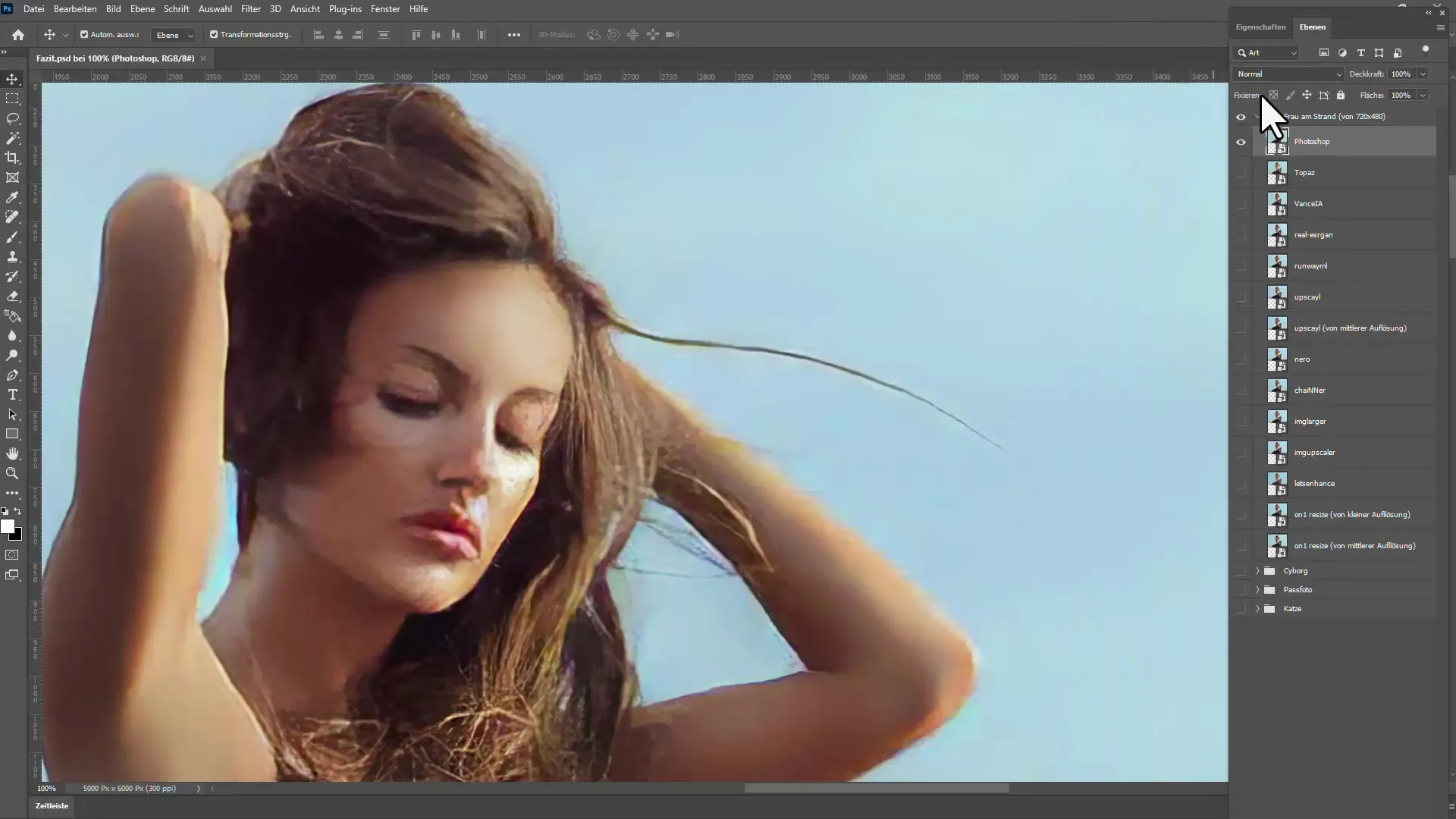
Passo 5: Configurar as definições
Antes de melhorar a imagem, pode ajustar algumas definições. O Topaz Gigapixel AI tem diferentes algoritmos que podem ser selecionados, dependendo se a imagem é um retrato ou uma paisagem. Com o Upscale, as opções são mais limitadas, mas ainda assim úteis.
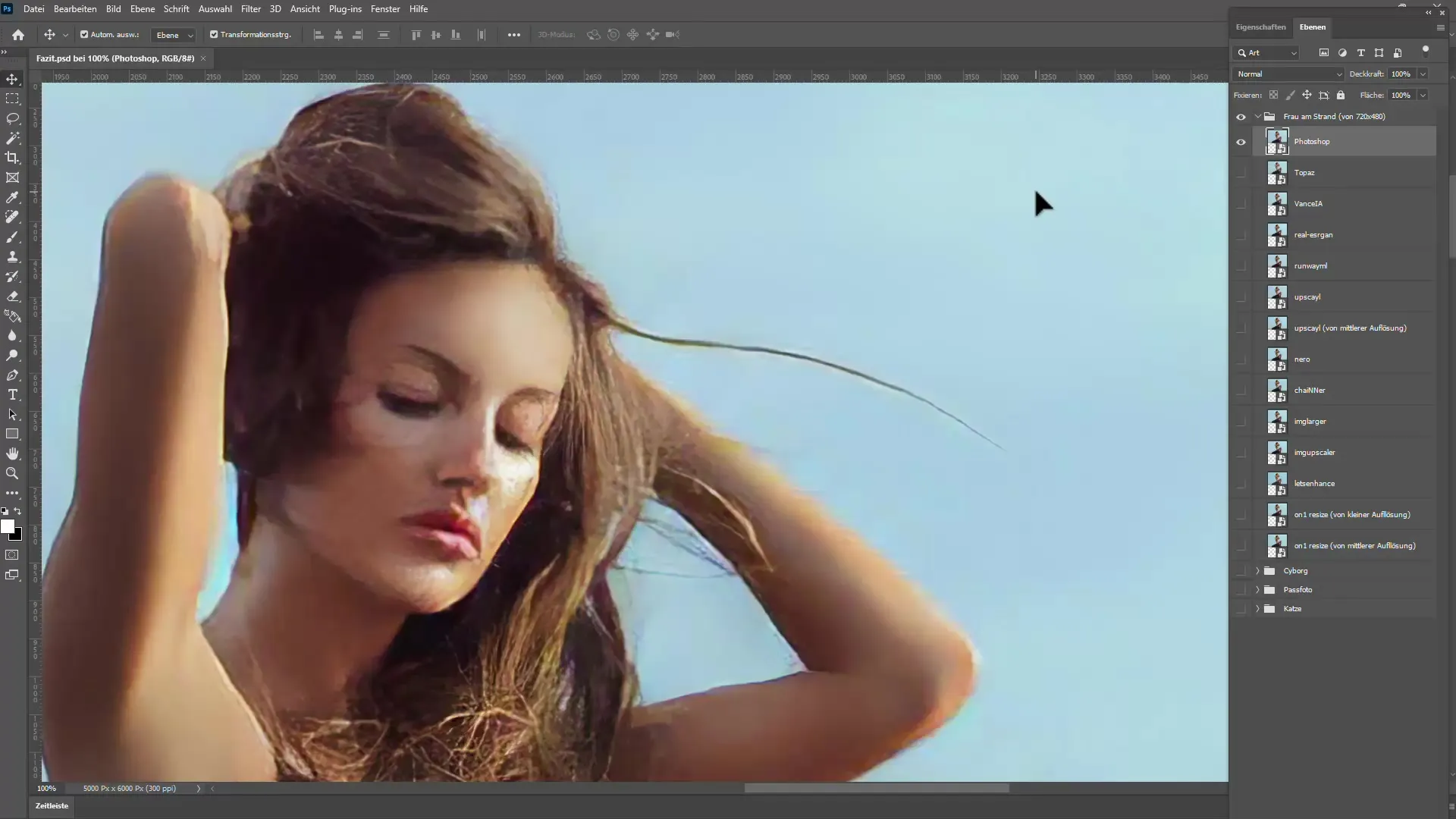
Passo 6: Aumentar a escala da imagem
Inicie o processo de aumento de escala. Com o Upscale, geralmente leva apenas alguns segundos, enquanto o Topaz pode demorar um pouco mais, dependendo do tamanho da imagem. Seja paciente e aguarde o resultado final.
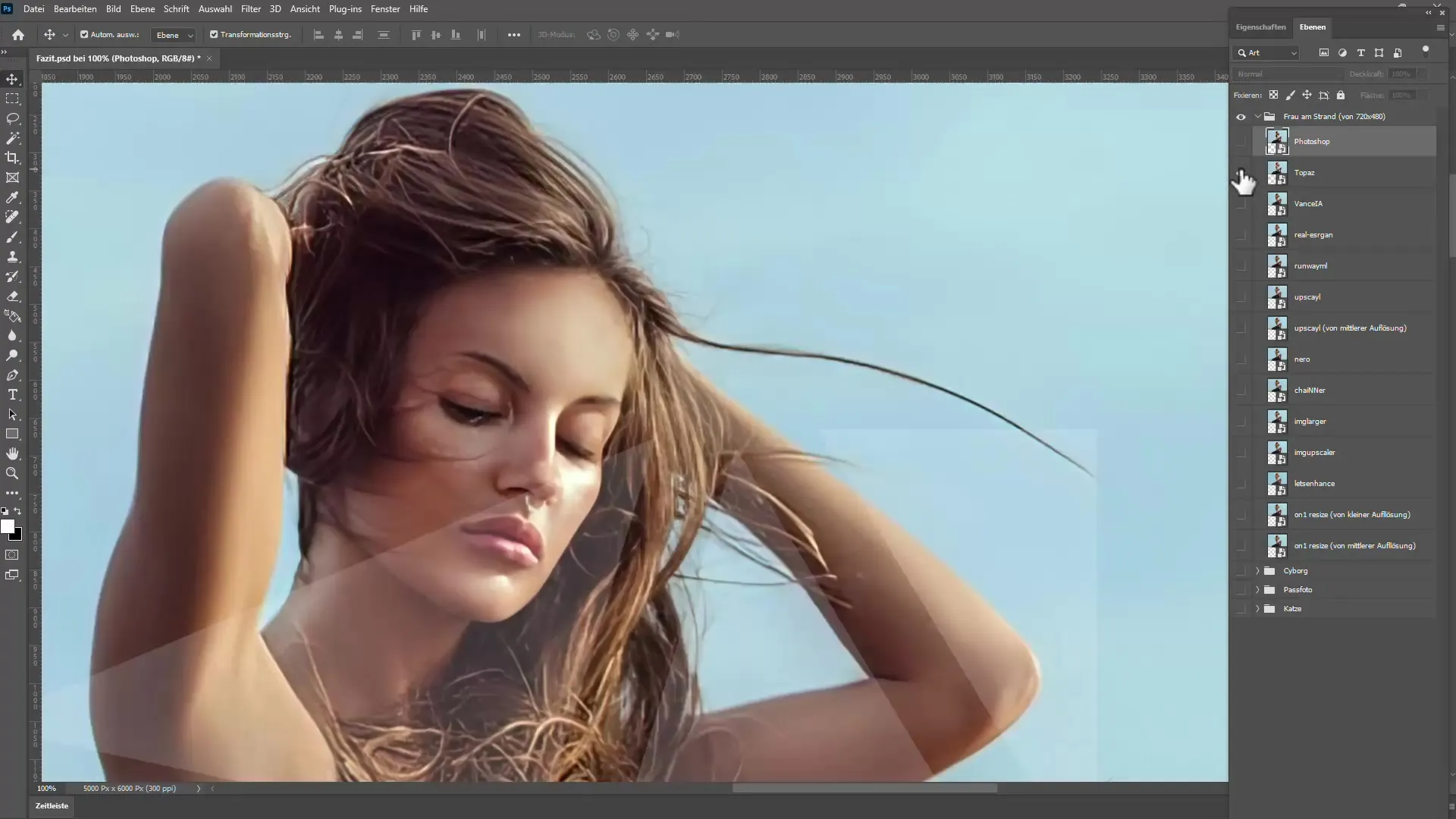
Passo 7: Comparar os resultados
Depois de a imagem ter sido processada, pode comparar a qualidade dos resultados. Utilize o método mais adequado para si, quer seja a visualização lado a lado ou um modo de comparação integrado.
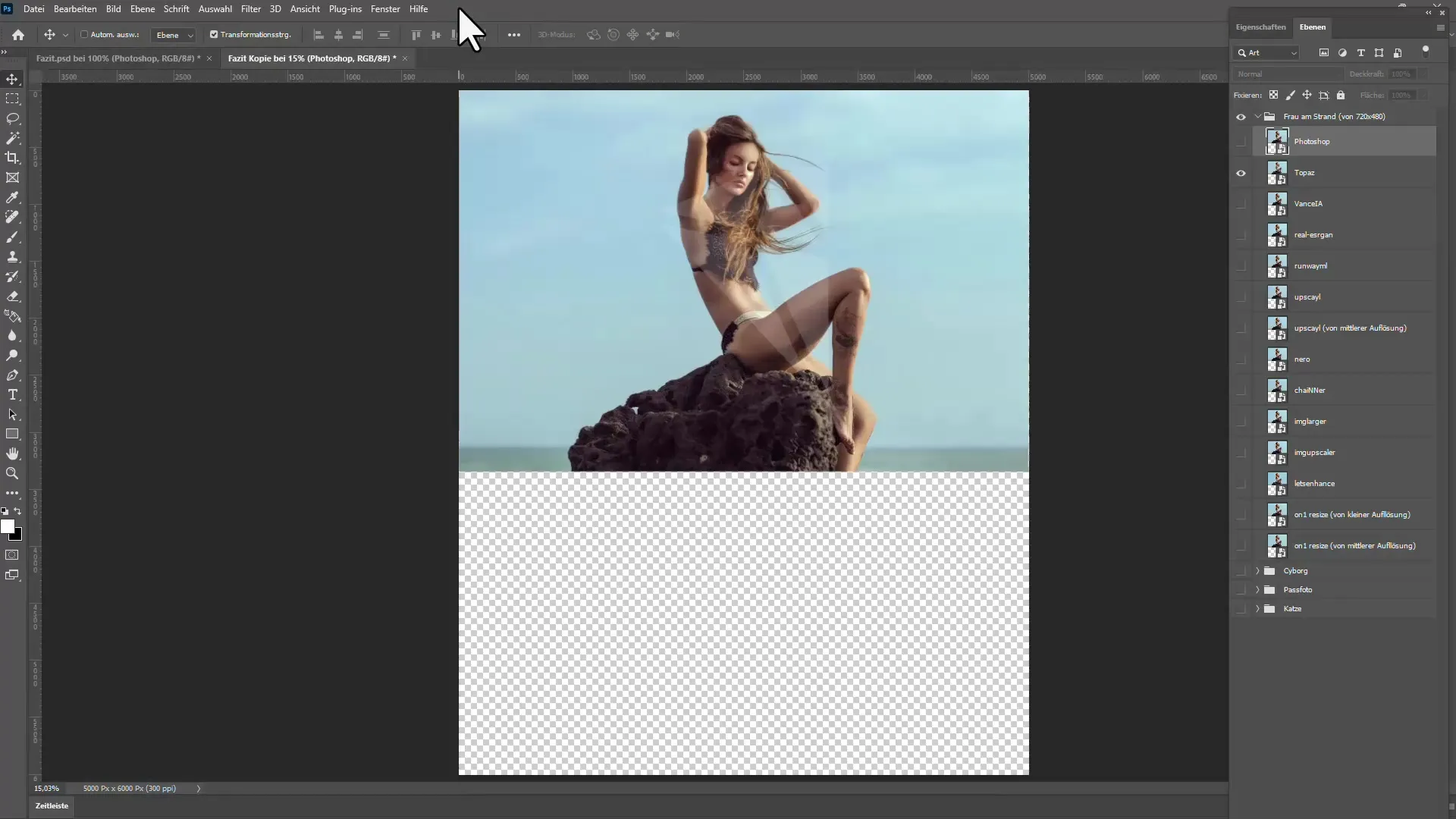
Passo 8: Finalizar e exportar
Após a comparação, pode agora exportar a imagem. O Topaz dá-lhe a opção de selecionar diferentes formatos de ficheiro, enquanto o Upscale normalmente oferece formatos padrão como JPEG. Certifique-se de que guarda o ficheiro num local seguro.
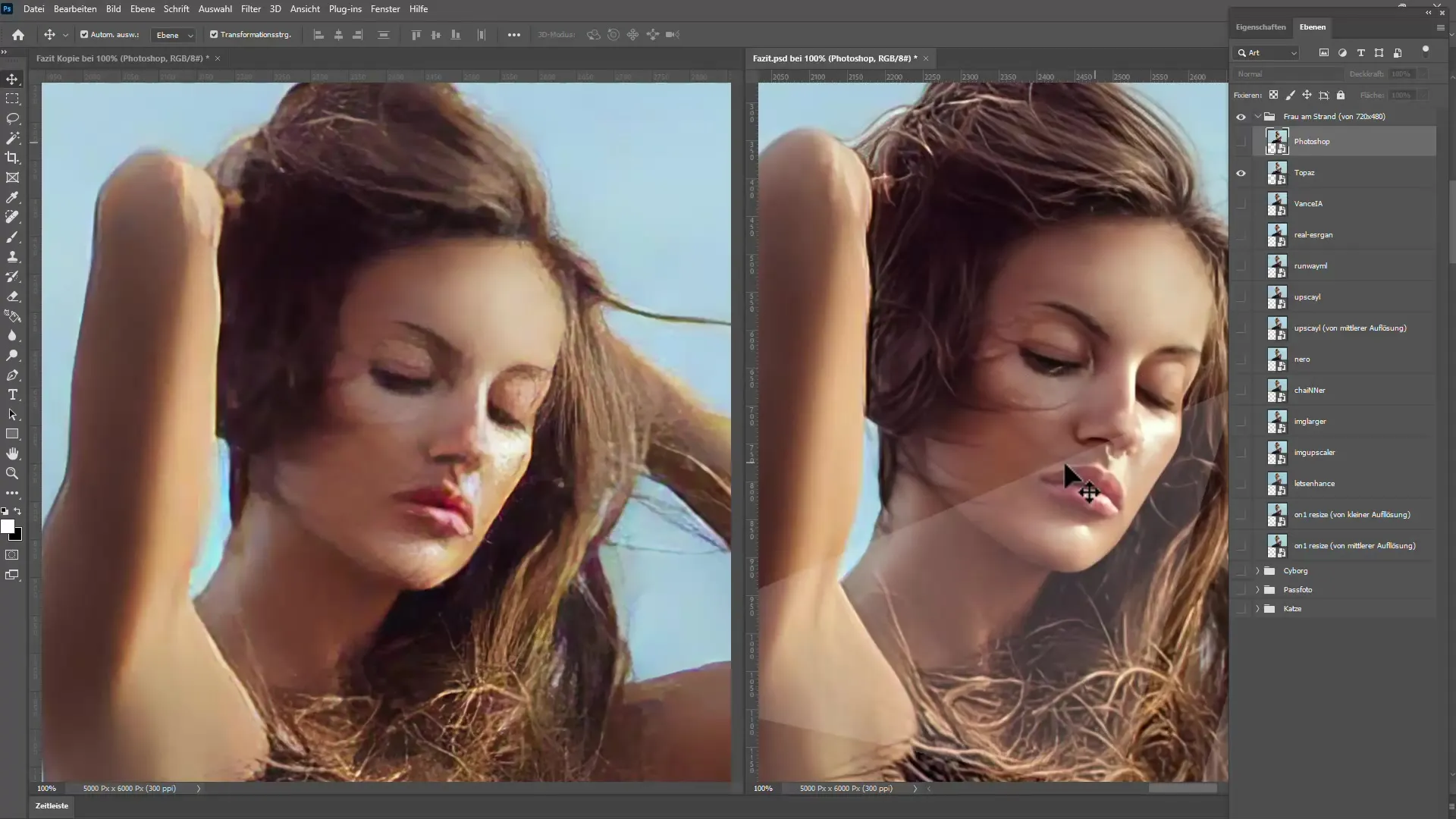
Passo 9: Ajustes adicionais
Depois de exportar a imagem, pode continuar a editá-la em programas como o Photoshop, se necessário. Utilize o pós-processamento para fazer ajustes finos, especialmente se quiser ajustar determinadas áreas.
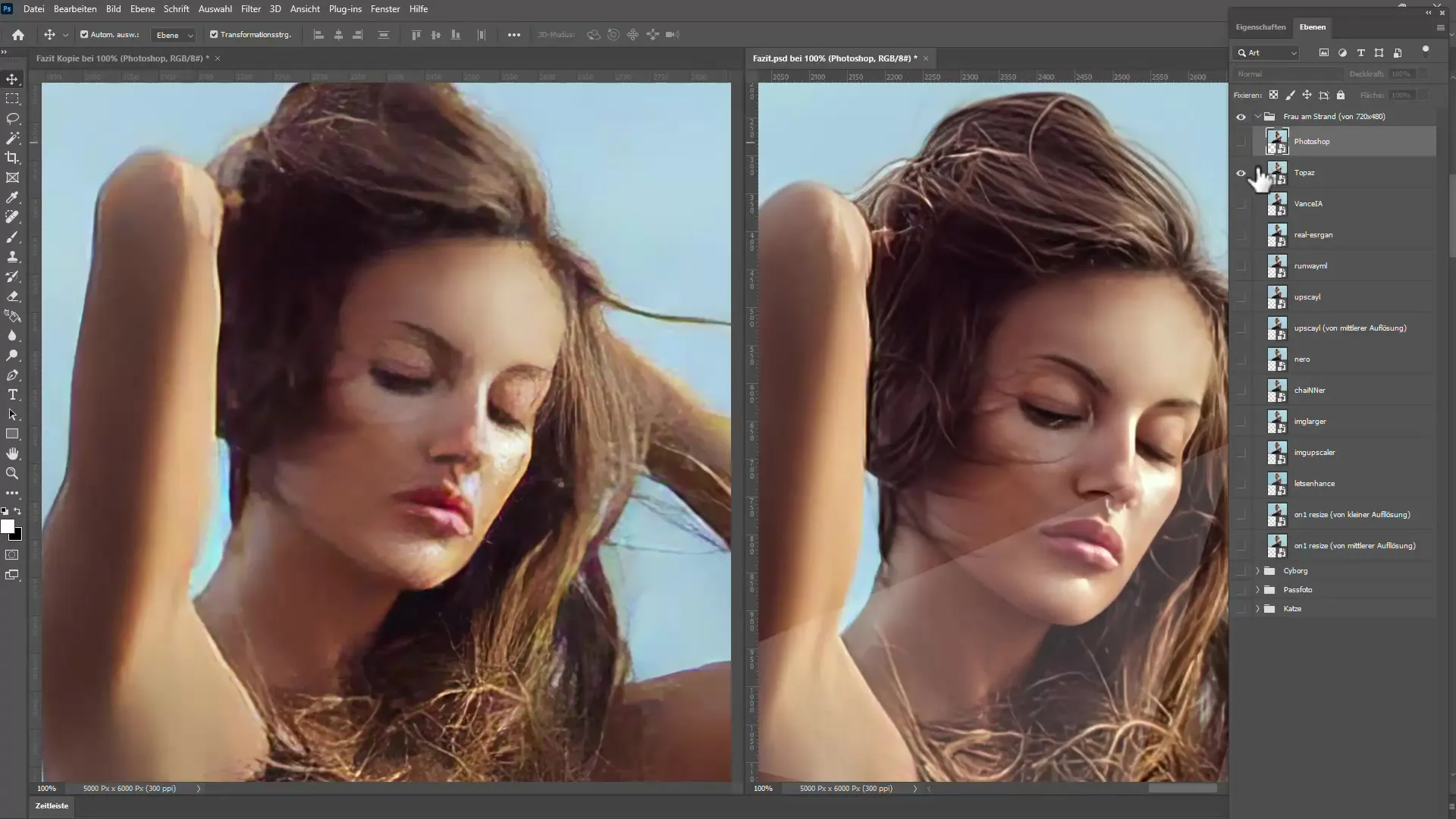
Passo 10: Tirar uma conclusão
Depois de ter experimentado diferentes ferramentas, tire uma conclusão sobre o software que mais lhe agrada. Quais são os resultados mais impressionantes para si? Tem preferência por uma ferramenta gratuita ou paga?
Resumo
Neste guia, aprendeu a melhorar eficazmente imagens e fotografias utilizando ferramentas de IA. Pode obter resultados impressionantes com programas como o Upscale e o Topaz Gigapixel AI. A escolha da ferramenta correta depende das suas necessidades individuais. Em todo o caso, com estas técnicas, deixará de ter problemas em transformar imagens pequenas em imagens de alta resolução. Utilize as possibilidades da edição de imagens para tirar o máximo partido das suas fotografias.
Perguntas mais frequentes
Qual é a melhor ferramenta para principiantes?O Upscale é mais fácil e mais rápido de utilizar.
Quanto custa o Topaz Gigapixel AI?Normalmente, o software custa cerca de 99,99 euros, mas muitas vezes há descontos.
Também posso utilizar os programas para impressões de grande formato?Sim, ambas as ferramentas são adequadas para impressões de grande formato, desde que as imagens de origem sejam de boa qualidade.
Existem alternativas a estes dois programas?Sim, outros programas como o Photoshop e várias ferramentas online também oferecem funções semelhantes.
Com que frequência é atualizado o software?O software é atualizado regularmente, muitas vezes várias vezes por ano, para incorporar novos modelos de IA.

